Как сделать резервную копию файлов, приложений и данных приложений Android на компьютер
Когда дело доходит до резервного копирования Android-смартфона, существует множество программного обеспечения, как бесплатного, так и платного, которое максимально упрощает резервное копирование данных. Однако большая часть программного обеспечения для резервного копирования довольно громоздка, имеет довольно много ненужных функций и не так удобна для пользователя. Не говоря уже о том, что некоторые программы даже создают резервные копии данных в проприетарном формате, вынуждая вас использовать то же программное обеспечение для восстановления резервной копии.
Хорошо то, что как пользователю Android вам не обязательно использовать стороннее программное обеспечение для резервного копирования Android и его данных. Позвольте мне показать вам, как это сделать.
Восстановление данных на Android телефона
Хотите сделать резервную копию Android и восстановить на новый смартфон? Всякий раз, когда вам нужно перейти на новый телефон или поделиться данными с другим устройством Android, приложение Coolmuster Android Backup Manager для резервного копирования и восстановления данных поможет восстановить резервную копию одним щелчком мыши.

Индивидуальный процесс восстановления позволяет быстро проверить и перечислить все резервные копии, которые вы сделали на вашем компьютере, среди которых вы можете свободно выбирать для восстановления любые файлы на любое подключенное Android устройство.
Если вы не можете найти нужные файлы резервной копии из списка, то можно добавлять для восстановления отдельны папки резервных копий с компьютера. При этом выходные данные на вашем телефоне Android не будут удалены, если вы не выбрали очистку данных перед восстановлением.
Обратите внимание
Для работы в приложении Coolmuster Android Backup Manager для Windows необходимо подключить мобильное устройство через ту же Wi-Fi сеть с помощью установленного приложения Coolmuster Android Assistant для Android, или использовать подключение через USB-кабель к вашему компьютеру, выполнив следующие условия:
- На вашем мобильном устройстве включите Отладка по USB в меню Android Настройки > Параметры разработчика > Отладка.
- При запросе разрешите доступ к данным на телефоне.
- Выберите разрешения для мобильного приложения Coolmuster Android Assistant, которое будет автоматически установлено на ваш смартфон или планшет при подключении.

Создание бэкапа в Google
Google также желает помочь сохранить данные в безопасности. В настройках Android вы найдёте раздел под названием «Резервное копирование и восстановление» . Здесь есть опция резервного копирования данных, включая пароли Wi-Fi, настроек и данных приложений. Всё это будет связано с учётной записью Google, поэтому при переустановке программ их данные будут восстановлены автоматически.
В магазине Google Play Store есть множество полезных инструментов. Некоторые из них предназначены для специфических задач, вроде копирования текста сообщений, другие копируют все данные одновременно.
Easy Backup & Restore доступно бесплатно и позволяет выполнить резервное копирование контактов, логов звонков, текстовых сообщений, календарей и закладок.
Эта программа не умеет копировать фотографии, музыку, видео и документы. Эти данные легко копировать самостоятельно при помощи кабеля USB для подключения к компьютеру. Найдите нужные папки на своем смартфоне в проводнике и копируйте оттуда их содержимое на компьютер.
Далее пошаговое руководство, как выполнить процедуру создания бэкапа на Андроид при помощи функционала Easy Backup & Restore:
- Скачайте ПО на Android-устройство по ссылке.
- Когда вы запустите программу, появится вопрос, хотите ли вы сделать бэкап. Нажмите «Да» .
- Вы увидите множество полей рядом с копируемыми данными: СМС, ММС, логи звонков, календарь, закладки, словари и контакты. Установите галочки напротив нужных разделов и нажмите OK .
- Программа спросит, куда сохранять данные. Выберите место.
- Если вы выберите облачный сервис, нужно будет войти в свою учётную запись в нём. Если вы выберите карту памяти, нужно будет указать папку. Можно выбрать другие варианты, такие как Gmail. В таком случае резервная копия будет отправлена по почте. Возможно, придётся отправлять данные по частям из-за ограничений максимального объёма.
- Выберите название для файла копии. Дата и время устанавливаются автоматически. Если у вас больше одного устройства, можете включить название нужного устройства в имя резервной копии, чтобы знать, для какого устройства она сделана.
- Вы увидите шкалу прогресса копирования данных. Когда процесс будет завершён, появится информация со статистикой о выполненном копировании.
- Если на устройстве выполнен рут, можно создать бэкапы приложений и данных. Если нет, можно нажать на вкладку «Инструменты приложений» в основном меню программы и создать резервные копии файлов APK на смартфоне. Эти файлы являются аналогами исполняемых файлов .exe на персональных компьютерах: это программы или пакеты приложений. Если в настройках Google выставлено «Делать резервные копии данных программ и настроек» , можно использовать эту опцию для копирования самих приложений, тогда в резервных копиях Google будут храниться настройки и данные.
- Поставьте галочки напротив нужных приложений и нажмите на кнопку «Копировать» .
- Когда нужно восстановить приложения или данные, откройте вкладку «Восстановить» . Здесь будет предложено установить данное ПО в качестве программы по умолчанию для работы с СМС. Это можно будет отменить после восстановления данных из резервной копии.
- Выберите резервную копию для восстановления и нажмите на неё. Появится окно с информацией о том, что будет восстановлено. Нажмите «OK» .
- Восстановление немного отличается. Снова перейдите в «Инструменты приложений» в главном меню и нажмите на вкладку «Архив» .
- Здесь можно выделить восстанавливаемые файлы APK, затем нажать на кнопку «Установить» внизу.
- Для каждого приложения вы увидите окно разрешений, как при их установке.
Резервное копирование файлов с телефона Android на ПК / Mac с Android Backup и восстановления данных
Как и радар, программное обеспечение может обнаруживать различные удаленные и существующие файлы на телефоне Android, начиная от контактов, сообщений, журналов вызовов, документов, фотографий до аудио и видео, и позволяет пользователям Android перетаскивать эти файлы в папки своего компьютера таким образом помогает пользователям успешно сделать резервную копию данных на персональном компьютере. Резервное копирование и восстановление данных Android Настоятельно рекомендуется здесь, потому что это не только позволяет пользователям создавать резервные копии содержимого Android на компьютере, но также отлично работает для службы резервного копирования данных Android различных марок телефонов, таких как Samsung, HTC, LG, Google и так далее.
Купите Android Резервное копирование и восстановление данных сейчас!
Резервное копирование и восстановление данных Android от Google.
Gmail будет первым вариантом для отправки и получения электронных писем. Это взаимосвязанный продукт Google, который можно использовать в качестве инструмента резервного копирования контактов Google для управления контактами Android.
Шаг 1 Перейдите в Настройки> Учетные записи и синхронизация> Google> Добавить учетную запись> Google> Далее> Войти.
Шаг 2 Войдите в свою учетную запись Gmail или создайте ее, если у вас ее нет.
Шаг 3 Нажмите Войти> Синхронизировать контакты> Готово.
После этого контакты будут синхронизированы после входа в учетную запись Gmail на новом устройстве.

Резервное копирование и восстановление не только контактов Android, но также заметок, календарей и почты.
Если вам нравится фотографировать и сохранять их на своем мобильном телефоне, ваш мобильный телефон будет уведомлять о том, что свободного места на мобильном устройстве заканчивается, вам будет предложено удалить некоторые видео, фотографии или другие данные, чтобы освободить место.
Фотографии занимают большую часть памяти мобильного телефона, удаление фотографий будет хорошим выбором для освобождения места на телефоне Android.
Существуют различные инструменты, которые вы должны использовать, такие как OneDrive, Dropbox и т. Д.
Резервное копирование и восстановление SMS


Хотите сохранить каждое текстовое сообщение для потомков? SMS Backup & Restore — бесплатное приложение, которое интегрируется с вашей учетной записью электронной почты, Google Диском или Dropbox для резервного копирования ваших SMS-сообщений в формате XML.
Вы можете хранить резервные копии на своем компьютере и отправлять их по электронной почте. Можно просматривать и восстанавливать ваши сообщения выборочно, или все сразу. Вы также можете использовать приложение для планирования регулярных резервных копий.
Утилита MyPhoneExplorer
Эта утилита осуществляет резервное копирование Андроид системы на компьютер. Последовательность действий следующая:
- Скачиваем и устанавливаем утилиту на ПК.
- На гаджете активируем отладку по USB. Для этого переходим в меню «Для разработчиков» и выделяем соответствующий пункт.
- Теперь запускаем MyPhoneExplorer и подключаем девайс к ПК.
- Переходим в раздел «Файл», где выбираем тип коммутации, как на скриншоте ниже.



Если потребуется восстановить Андроид при помощи созданного бэкапа, то выбираем в меню «Разное» функцию «Восстановить».
Простой и быстрый бэкап данных на Андроид
Лайфхак : самый надежный вариант сохранить контакты — переписать их в блокнот.
Вариант 1
Пожалуй, наиболее надежным способом сохранить контакты в целостности и сохранности будет их синхронизация с серверами Google. Чтобы включить данную опцию, вам необходимо:
- открыть настройки телефона, раздел: «Настройки/Аккаунты/Google»;
- если у вас нет своего аккаунта Google — необходимо будет пройти несложную процедуру регистрации;
- после передвиньте ползунок напротив «Контакты» вправо (т.е. вкл.) и дождитесь пока не появится уведомление «Последняя синхронизация. « .

Собственно, всё! Теперь все ваши контакты периодически будут сохранятся в авто-режиме. Если телефон будет утерян (или заменен) — то войдя на новом аппарате в свой аккаунт, контакты автоматически будут загружены в память устройства.
Вариант 2
Также весьма надежным вариантом будет сохранить файл-контактов на SD-карту. Делается это с помощью спец. мастера экспорта, который есть в Android.
Для его запуска, сначала необходимо открыть адресную книгу, нажать по «трем точкам» и в настройках выбрать пункт «Импорт/Экспорт» . См. пример на скриншоте ниже.

Импорт/Экспорт контактов. Android 9.0
Далее выбрать пункт «Экспорт на накопитель» , указать откуда будут скопированы контакты (например, из памяти телефона, см. скрин ниже ), отметить нужные контакты и нажать кнопку «Экспорт» .
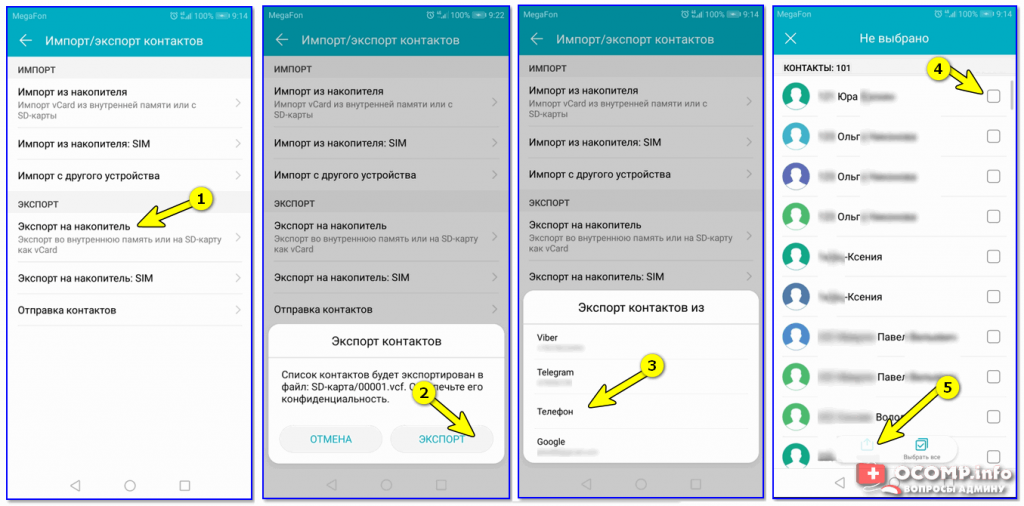
Сохранение контактов на SD карту
Собственно, вам останется только проверить был ли сохранен на SD-карту файл «00001.vcf» (это имя по умолчанию). Разумеется, SD-карту с этим файлом лучше не носить в телефоне, а положить в надежное место (а то если пропадет телефон — пропадет и бэкап) .

Файл контактов сохранен
Важно: для восстановления контактов — нужно будет проделать обратную операцию. Т.е. подключить SD-карту с файлом (с контактами) к смартфону, зайти в журнал контактов и активировать функцию импорта .
Заключение
Сегодня мы разобрали три основных способа создания резервной копии вашего смартфона. Как говорилось выше, создание бэкапа андроид через рекавери – самый верный способ и самый надёжный. Самым простым его назвать нельзя, ведь по сложности все три способа одинаково лёгкие (за исключением того, насколько сложно ставится кастомное рекавери на ваш телефон).
И хочется сказать, чтобы вы были очень внимательными, особенно в установке кастомного рекавери. Бывали случаи, что человек ещё не добрался до бэкапа системы андроид, а уже запорол всю систему. Поэтому главное – не торопитесь, делайте всё по инструкции, и тогда у вас всё получится. Удачи!












